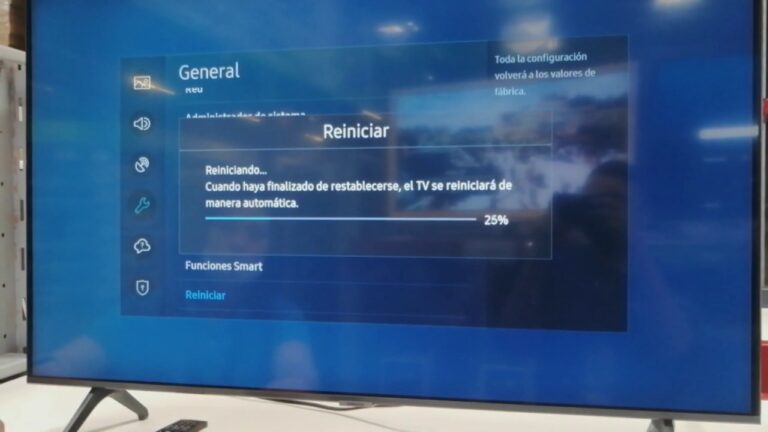
Samsung tv developer mode delete apps
Samsung ha sido el fabricante líder de Smart TV en el mundo durante los últimos diez años. La mayoría de los propietarios de Smart TV en todo el mundo son usuarios de Samsung y este número no hace más que crecer cada año. Por desgracia, muchos de estos usuarios tienen un problema común: las aplicaciones de sus Smart TV no funcionan correctamente.
En sus Smart TV Samsung, las aplicaciones se bloquean, no se cargan correctamente o tienen que cerrarse a la fuerza debido a fallos. Cómo reiniciar una aplicación en un televisor Samsung es una pregunta que se hacen miles de usuarios de Smart TV Samsung.
En esta guía, vamos a abordar esta cuestión vital en gran detalle mediante la evaluación de los pasos de solución de problemas recomendados por Samsung. También ofreceremos soluciones más sencillas y fáciles y hablaremos de otros problemas similares en los que las aplicaciones de los televisores Samsung no se cargan o no funcionan correctamente.
¿Tienes alguna pregunta en particular sobre cómo reiniciar una aplicación en un televisor Samsung? Entonces utiliza la tabla de contenidos para ir a la sección más relevante. Y siempre puedes volver atrás haciendo clic en la flecha negra de la esquina inferior derecha de la página. Además, ten en cuenta que algunos de los enlaces de este artículo pueden ser enlaces de afiliados. Para más información, consulte la sección “Divulgación” al final de la página.
¿Cómo reinicio una aplicación en mi televisor Samsung?
Selecciona el botón Atrás / Volver en el mando a distancia y tu televisor debería volver al SmartHub. A continuación, intente volver a iniciar la aplicación. 3. 3. Si esto no funciona, selecciona el botón Encendido del mando a distancia y deja que el televisor se apague; mantenlo pulsado hasta que el televisor vuelva a encenderse y, a continuación, suelta el botón.
¿Cómo fuerzo el cierre de una aplicación en mi Samsung Smart TV?
A través de la interacción del usuario, cuando éste pulsa prolongadamente la tecla “Return/Exit” del mando a distancia. La pulsación prolongada de la tecla “Retorno/Salir” fuerza la finalización de la aplicación.
¿Cómo puedo forzar el cierre de una aplicación en mi televisor?
Selecciona Ajustes. En la pantalla Ajustes, selecciona Aplicaciones. Pulsa el botón de flecha arriba o abajo para resaltar la app que deseas cerrar y, a continuación, pulsa el botón Intro. Selecciona Forzar detención.
Samsung smart tv reset
Los televisores Samsung tienen una amplia biblioteca de aplicaciones que puedes utilizar para transmitir tus películas favoritas, podcasts, TV en directo y mucho más. Utiliza principalmente Samsung Smart Hub para navegar por las distintas aplicaciones y funciones, como navegar por Internet.
Sin embargo, a veces necesitarás reiniciar aplicaciones en Samsung TV cuando tengan errores o se bloqueen. Esta guía te mostrará cómo reiniciar aplicaciones en Samsung TV utilizando varios métodos. Así que, si te preguntas cómo reiniciar aplicaciones en Samsung TV, lee esta guía para saber más.
Cuando una aplicación no funciona debido a un error, una actualización reciente u otro motivo, hay varias formas de reiniciarla en tu Samsung TV. Esto se aplica cuando una aplicación se bloquea, muestra una pantalla en negro o se reinicia aleatoriamente.
El arranque en frío fuerza el apagado del televisor Samsung, incluidos los procesos en ejecución. También reinicia todas las aplicaciones que se ejecutan en segundo plano, que pueden tener fallos o errores. Hay dos formas principales de realizar un arranque en frío en tu televisor Samsung:
Otro método que puedes probar es reinstalar la aplicación en tu televisor Samsung, específicamente la aplicación que tiene errores o está causando problemas. Al reinstalarla, el televisor instala la última versión de la aplicación, lo que puede solucionar la mayoría de los errores y fallos.
Samsung tv reiniciar aplicación
Acabas de sentarte en tu sofá y te has puesto muy cómodo. Estás listo para ver la tele usando tu servicio de streaming favorito, pero te encuentras con que la aplicación que quieres usar no se carga correctamente. Yo he tenido ese problema y soy consciente de lo frustrante que puede llegar a ser.
Aquí tienes los pasos que recomienda Samsung y que a mí me han funcionado cuando he necesitado reiniciar una app. Tanto si necesitas reiniciar la app de Netflix, como si necesitas reiniciar HBO Max, aquí te explico cómo hacerlo en un Samsung Smart TV.
Para reiniciar o reiniciar una aplicación en un televisor Samsung es necesario reiniciar el televisor. Hay dos formas de hacerlo. Con el televisor encendido, mantén pulsado el botón de encendido del mando a distancia hasta que el televisor se apague y vuelva a encenderse, o bien desenchufa el televisor y vuelve a enchufarlo transcurridos 30 segundos.
Si realizas uno de estos dos pasos, el televisor Samsung se reiniciará y todas las aplicaciones se cerrarán y se reiniciarán cuando vuelvas a abrirlas. Esto normalmente se soluciona cuando una aplicación se congela, pero hay veces en que puede que tenga que eliminar y volver a instalar una aplicación, o puede que tenga que restablecer Smart Hub. Vamos a cubrir cómo hacer esas cosas en este artículo.
Samsung tv reset botón de encendido
Hay 2 maneras de terminar una aplicación de TV: A través de la interacción del usuario, cuando el usuario pulsa prolongadamente la tecla “Return / Exit” del mando a distancia. La pulsación prolongada de la tecla “Return / Exit” fuerza la finalización de la aplicación. Pulsa el botón Home /Smart del mando a distancia para abrir la barra de inicio. Pulsa el botón Más aplicaciones situado en la esquina inferior derecha. Coloca el puntero sobre la aplicación con la que tienes problemas y haz clic en la flecha que apunta hacia arriba. Ahora la aplicación se moverá libremente y aparecerá una x con una calavera.
Navega hasta Samsung Smart Hub. Navega hasta el área de aplicaciones. Navega hasta “Más aplicaciones” en la parte inferior de la pantalla. Selecciona “Apps to update” en la parte superior central de la pantalla.¿Cómo cierro las apps en mi Samsung TV?
Verás una lista alfabética de todas las aplicaciones instaladas en tu dispositivo Android. Pulsa la aplicación que quieras reiniciar. Aparecerá la pantalla Información de la aplicación con opciones adicionales. Toca Forzar detención. ¿Cómo reinicio Netflix en mi Smart TV LG?